Jaké jsou "Runlevels" na Linuxu?

Když systém Linux spustí, přejde do výchozí úrovně runlevel a spustí spouštěcí skripty spojené s touto úrovní runlevel. Můžete také přepínat mezi runlevely - například je to úroveň řízení určená pro operace obnovy a údržby.
Linux tradičně používal initové skripty ve stylu System V - zatímco nové initové systémy nakonec zastarávají tradiční runlevels, dosud nebyly. Například systém Upstart Ubuntu stále používá tradiční skripty ve stylu systému.
Co je to úroveň běhu?
Při spuštění systému Linux spustí procesy init . init je zodpovědný za spuštění dalších procesů v systému. Když například spustíte počítač s operačním systémem Linux, jádro spustí init a init provede spouštěcí skripty pro inicializaci hardwaru, otevření sítě a spuštění grafické plochy.
Nicméně není k dispozici pouze jedna sada spouštění skripty init spustí. Existuje několik úrovní spouštění s vlastními spouštěcími skripty - například jeden runlevel může vyvolat vytváření sítí a spustit grafickou plochu, zatímco jiný runlevel může nechat síť zakázán a přeskočit grafickou plochu. To znamená, že můžete z "grafického desktopu" do režimu "textové konzoly bez síťování" upustit z jediného příkazu, aniž byste ručně spustili a zastavili různé služby.
Konkrétně init spouští skripty umístěné v konkrétním adresáři, který odpovídá na úrovni chodu. Například při zadání úrovně 3 na Ubuntu spustí init skripty umístěné v adresáři /etc/rc3.d

Přinejmenším to funguje s tradičním systémem System V init - distribuce Linuxu začínají nahradit starý systém System V init. Zatímco Ubuntu's Upstart aktuálně udržuje kompatibilitu se skripty SysV init, bude se to pravděpodobně měnit i v budoucnu.
Runlevels
Některé runlevels jsou standardní mezi distribucemi Linuxu, zatímco některé runlevels se liší od distribuce k distribuci.
(Systém se spustí do superuserového režimu bez spuštění daemonů nebo sítí. Ideální pro zavádění do prostředí pro obnovu nebo diagnostiku.)
6 -
Reboot
Výstupní úrovně 2-5 se liší v závislosti na distribuci. Například na Ubuntu a Debianu, runlevels 2-5 jsou stejné a poskytují plný multi-uživatelský režim se sítí a grafickým přihlášením. Na platformách Fedora a Red Hat poskytuje runlevel 2 režim pro více uživatelů bez síťového připojení (jen při přihlašování do konzoly), runlevel 3 poskytuje režim pro více uživatelů se sítí (pouze při přihlašování do konzoly), runlevel 4 je nepoužívaný a runlevel 5 poskytuje režim pro více uživatelů vytváření sítí a grafické přihlášení
Přepnutí na jinou úroveň běhu

Chcete-li přepnout na jinou úroveň, zatímco systém již běží, použijte následující příkaz:
sudo telinit #
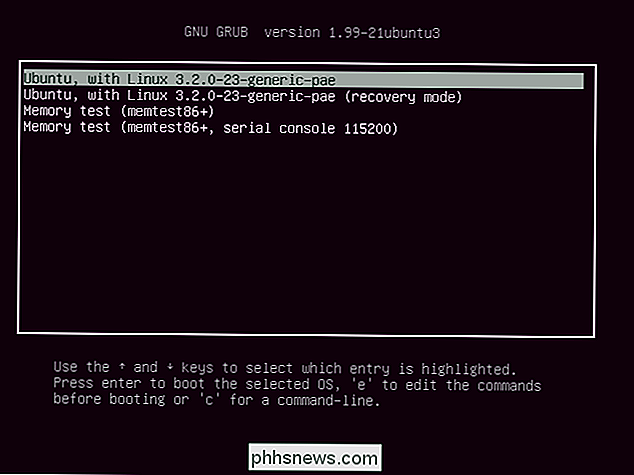
Nahradit # na které chcete přejít. Vypněte sudo a spusťte příkaz jako root, pokud používáte distribuci, která nepoužívá sudo. Zavedení přímo do specifické úrovně běhu Můžete vybrat spouštěcí úroveň, která se má zavést z zavaděče - Grub, pro příklad. Na začátku bootovacího procesu stisknutím klávesy otevřete Grub, vyberte spouštěcí položku a stisknutím tlačítka e jej upravte. Do konce linky
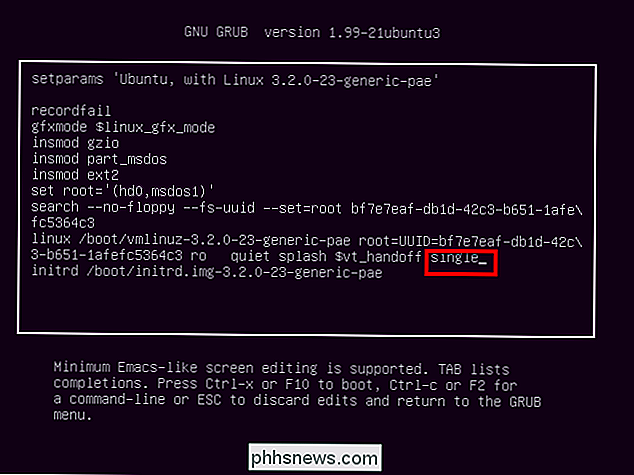
můžete přidat jednoduché pro zadání úrovně běhu pro jednoho uživatele (úroveň 1). (Stiskněte klávesu Ctrl + x pro zavedení.) Stejně jako volba režimu obnovení v Grubu Tradičně můžete zadat číslo jako parametr jádra a spustit na danou úroveň - například pomocí
3

Zbývá jen týden, než dostanete Windows 10 zdarma. Zde je důvod, proč byste měli aktualizovat
Nabídka bezplatného upgradu systému Windows 10 končí 29. července 2016. Poté budete muset zaplatit nejméně 119 dolarů, pokud někdy budete chtít upgradovat na systém Windows 10 počítač. Měli byste vážně uvažovat o upgradu na systém Windows 10 před 29. červencem, pokud jste tak ještě neučinili. Společnost Microsoft udělala skvělou práci, která poškozovala název Windows 10 tím, že byla zbytečně tlačena nabídkou upgradu a neměla mít tak učinil.

Jak zálohovat a obnovovat svůj telefon Android pomocí zálohování Titanium
Pokud chcete zálohovat váš telefon Android, včetně všeho, od údajů o systémových aplikacích až po uložené uzly Wi-Fi, Titanium Backup vám pomůže. Přečtěte si, kde se dozvíte, jak zálohovat telefon s operačním systémem Android od A do Z. Proč se obtěžovat s aplikací záloh třetí stranou? Telefony s Androidem již přicházejí s některými užitečnými funkcemi zálohování; každý, kdo si zakoupil nový telefon Android a připojil přihlašovací údaje k účtu Google, které používaly na svém předchozím telefonu s Androidem, byl jistě ohromen tím, jak snadno se objevily staré kontakty.



